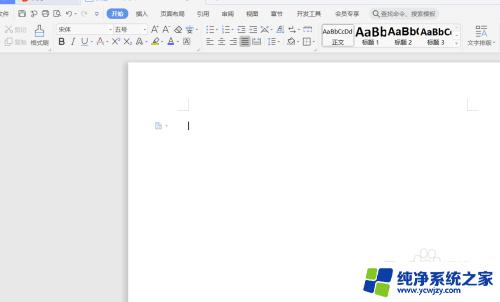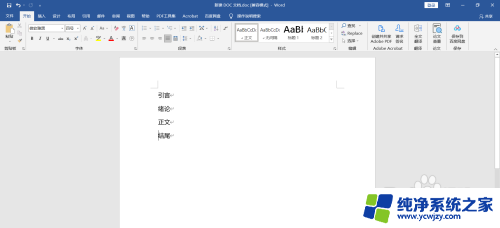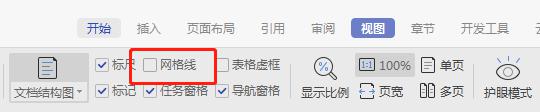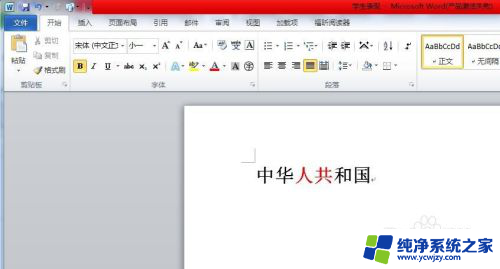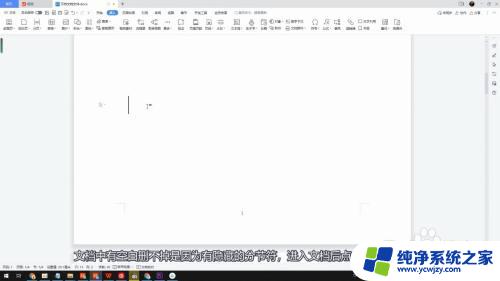word文档删除前面的字消失 删空格就把前面的字删了如何操作
更新时间:2023-10-10 12:54:31作者:yang
word文档删除前面的字消失,在日常使用Word文档时,有时我们可能会遇到删除前面的字却无法实现的情况,或是误删前面的字而不知道如何恢复,同样地删除空格时也会不小心将前面的字一并删除。我们应该如何操作才能避免这种情况的发生呢?接下来我将为大家介绍一些实用的操作技巧,让我们能够更加熟练地处理这些问题,提高我们使用Word文档的效率。
方法如下:
1.打开电脑中word文档。
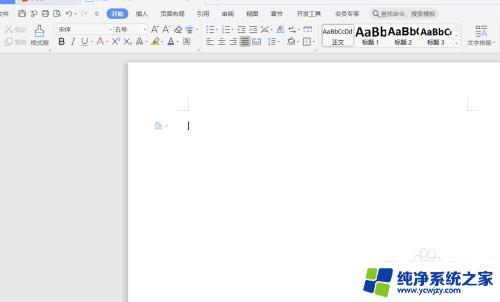
2.在文档中如数带空格的一段文字。
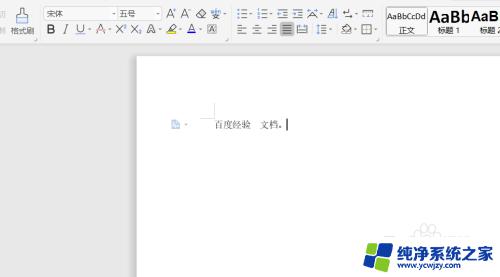
3.将光标设置在文字前面,按del键删除空格。文字不见。
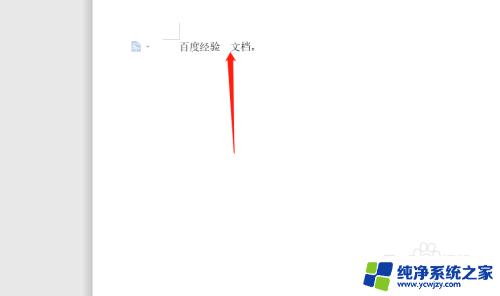
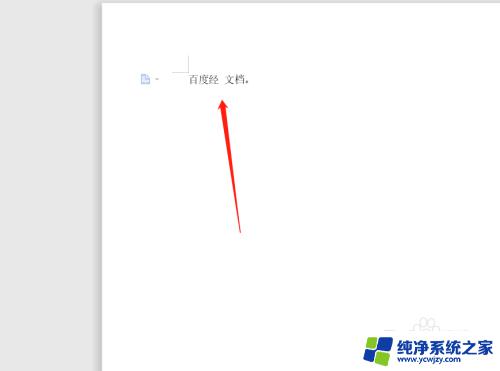
4.鼠标右键点击文档下面的改写按钮,点击关闭。
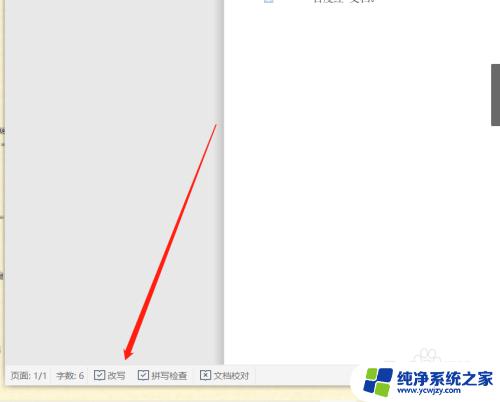
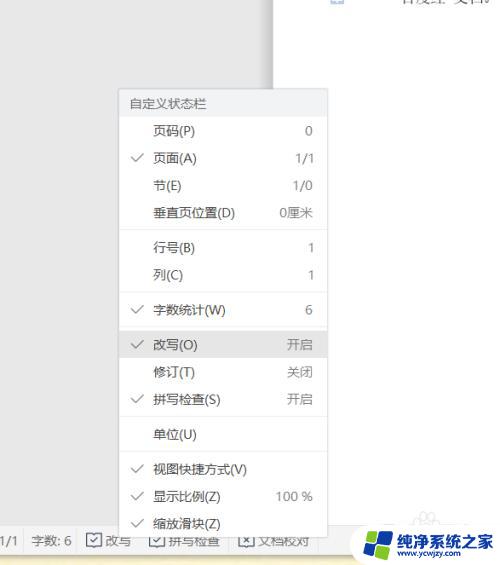
5.回到word测试删除效果。
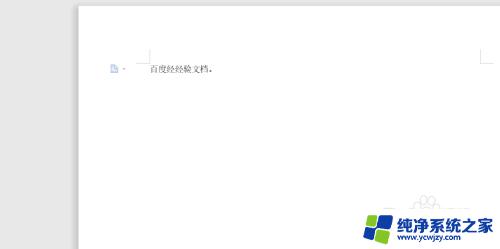
以上是关于删除Word文档前面文字后全部内容丢失的解决方案,如果有不明白的地方,您可以根据我们提供的方法操作,希望我们的帮助对您有所帮助。